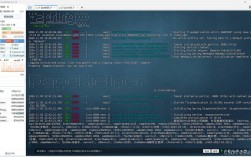CentOS JDK 安装与配置
一、卸载系统中自带的JDK
1、查询系统中已安装的JDK版本:
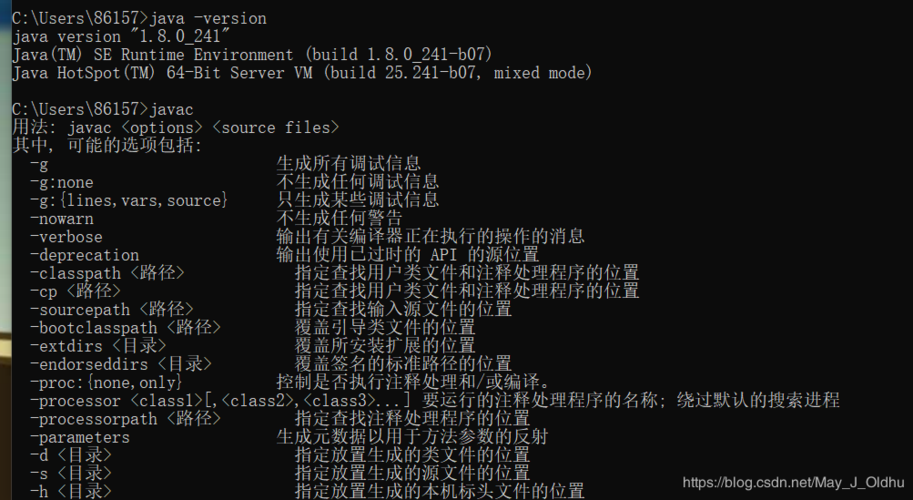
- rpm qa | grep jdk
2、卸载JDK:
方法一:逐个卸载
- rpm e nodeps jdk的rpm软件包名
方法二:传参一键卸载
- rpm qa | grep jdk | xargs rpm e nodeps
二、下载JDK的压缩包
前往[Oracle官网](https://www.oracle.com/java/technologies/downloads/)下载所需版本的JDK,在CentOS7_64位上安装JDK17,可以下载对应的压缩包。
三、将压缩包上传至服务器
可以使用FTP工具或rz命令将下载的压缩包上传到服务器,如上传至/opt目录。
四、解压JDK压缩包
切换到上传目录并解压:
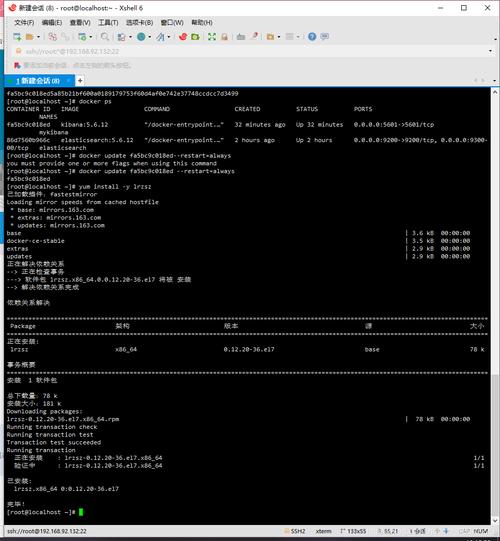
- cd /opt
- tar zxvf jdk17_linuxx64_bin.tar.gz
五、配置环境变量
为了避免直接修改/etc/profile文件,建议在/etc/profile.d目录下创建一个新的脚本文件来配置环境变量。
1、创建脚本文件:
- cd /etc/profile.d
- touch my_env.sh
2、编辑脚本文件:
- vim my_env.sh
3、添加以下内容:
- export JAVA_HOME=/opt/jdk17.0.10
- export PATH=$PATH:$JAVA_HOME/bin
- export CLASSPATH=.:$JAVA_HOME/lib:$JAVA_HOME/jre/lib
4、保存并退出:按Esc键,然后输入:wq保存并退出编辑器。
5、使环境变量生效:
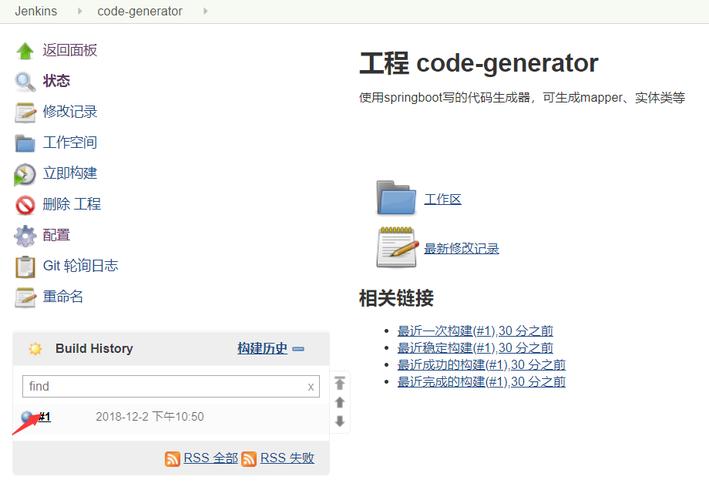
- source /etc/profile.d/my_env.sh
6、验证环境变量是否配置成功:
- echo $JAVA_HOME
六、验证JDK安装
输入以下命令以检查JDK是否正确安装和配置:
- java version
如果看到类似如下输出,则说明JDK安装和配置成功:
- java version "17.0.10" 20230718 LTS
- Java(TM) SE Runtime Environment (build 17.0.10+9LTS)
- Java HotSpot(TM) 64Bit Server VM (build 17.0.10+9LTS, mixed mode, sharing)
表格归纳
| 步骤 | 命令 | 说明 |
||||
| 查询JDK |rpm qa | grep jdk | 列出所有已安装的JDK包 |
| 卸载JDK |rpm e nodeps jdk的rpm软件包名 | 逐个卸载JDK包 |
| |rpm qa | grep jdk | xargs rpm e nodeps | 一键卸载所有JDK包 |
| 下载JDK | [Oracle官网](https://www.oracle.com/java/technologies/downloads/) | 下载指定版本的JDK压缩包 |
| 上传文件 |rz或ftp命令 | 将下载的JDK压缩包上传至服务器(如:/opt目录) |
| 解压文件 |tar zxvf jdk17_linuxx64_bin.tar.gz | 解压JDK压缩包 |
| 配置环境变量 |vim /etc/profile.d/my_env.sh | 在文件中添加JAVA_HOME和更新PATH等环境变量 |
| |source /etc/profile.d/my_env.sh | 使环境变量生效 |
| 验证安装 |java version | 检查JDK是否正确安装和配置 |
相关FAQs
Q1: 如何更改JDK的版本?
A1: 如果需要更改JDK的版本,可以重复上述步骤中的“下载JDK”、“上传文件”、“解压文件”和“配置环境变量”部分,只需确保新的JDK版本路径正确即可,可以通过修改脚本文件中的JAVA_HOME路径来切换不同的JDK版本。
Q2: 如果遇到“未找到命令”错误怎么办?
A2: 如果遇到类似“未找到命令”的错误,通常是因为环境变量没有正确配置,请检查以下几点:
1、确保在/etc/profile.d/my_env.sh中正确设置了JAVA_HOME和PATH。
2、确保执行了source /etc/profile.d/my_env.sh使环境变量生效。
3、确认解压的JDK文件路径是否正确。